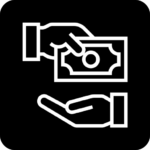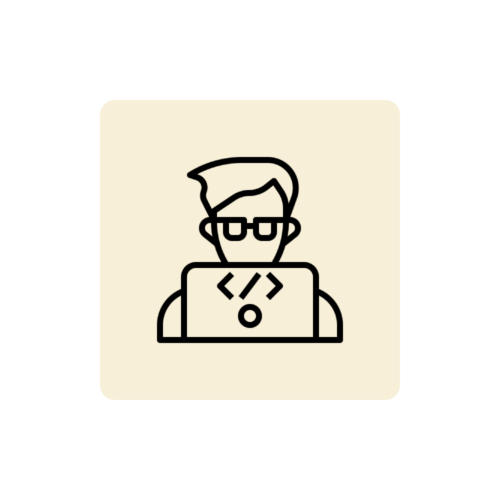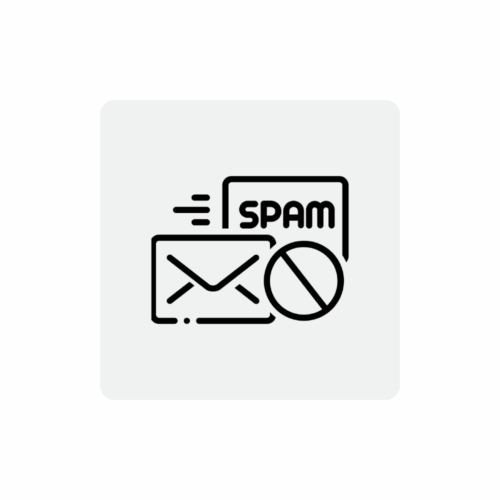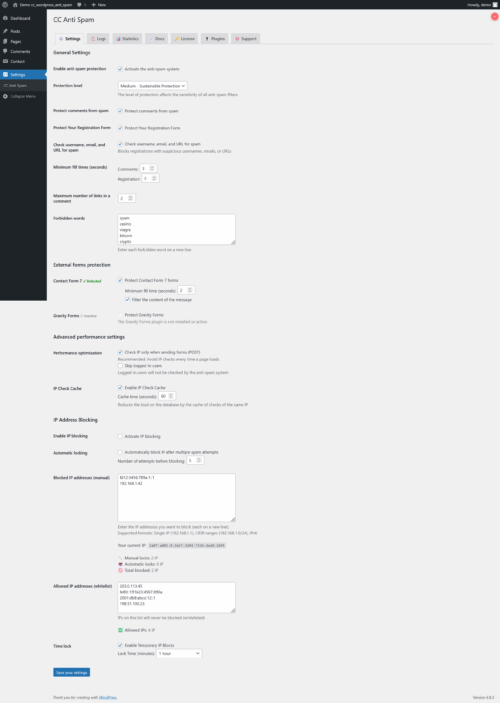Documentation CC Système de réservation de clients WordPress
Documentation complète pour le plugin WordPress de système de réservation avancé (cc_wp_customer_reservation) avec calendrier, statistiques, gestion des clients et intégration avec les bibliothèques de calendriers les plus courantes.Table des matières
- Introduction
- Installation et exigences du système
- Activation de la licence
- Panel de gestion
- Gestion des clients
- Gestion des services
- Système de réservation
- Calendrier de réservation
- Blocage du temps
- Système de pourboire
- Statistiques et rapports
- Importer des clients à partir d'un fichier CSV
- Formulaire de réservation au recto
- Personnalisation de l'apparence
- Notifications par courrier électronique
- Paramètres avancés
- Résolution de problèmes
- FAQ
1. Introduction
CC WordPress Customer Reservation est un système complet de gestion des réservations pour WordPress, conçu pour les salons de coiffure, les instituts de beauté, les centres médicaux et toutes les entreprises de services qui ont besoin de planifier les visites de leurs clients. Le plugin offre une interface intuitive, des statistiques avancées et une automatisation complète du processus de réservation.Caractéristiques principales du plug-in :
- Calendrier de réservation avancé avec intégration de FullCalendar 6.1
- Gestion complète des clients avec historique des visites
- Système de services avec prix, remises et durée
- Blocage de plages horaires (vacances, pauses)
- Système de pourboire pour chaque réservation
- Statistiques et rapports financiers détaillés
- Importation de clients à partir de fichiers CSV
- Formulaire de réservation pour les clients sur la page d'accueil du site web
- Calendrier public avec les dates d'activité
- Notifications automatiques par courrier électronique
- Couleurs d'interface personnalisées
- Multidevise et paramètres flexibles
- Système de gestion des licences
2. l'installation et les exigences du système
Exigences du système- WordPress 5.0 ou supérieur
- PHP 7.4 ou supérieur
- Base de données MySQL 5.6 ou supérieure
- Permission de créer des types d'articles personnalisés
- Possibilité d'envoyer des courriels via WordPress (optionnel)
- Télécharger le fichier ZIP du plug-in depuis le site officiel cocos.codes
- Se connecter au panneau d'administration de WordPress
- Aller à : Plugins → Ajouter un nouveau → Télécharger le plugin sur le serveur
- Sélectionnez le fichier ZIP téléchargé et cliquez sur "Installer maintenant"
- Une fois l'installation terminée, cliquez sur "Activer le plug-in"
- Le plug-in enregistrera automatiquement les Custom Post Types (réservations, clients, services).
- Un nouveau menu "Réservations" sera créé dans le tableau de bord de WordPress.
- Allez dans Réservations → Paramètres pour configurer le plug-in
Info
Une fois installé, le plug-in créera automatiquement trois Custom Post Types : cc_client (clients), cc_service (services) et cc_réservation (réservations). Vous pouvez éventuellement activer l'ajout automatique de données de démonstration dans les paramètres.
3. Activation de la licence
Une licence doit être activée avant de pouvoir utiliser toutes les fonctionnalités du plug-in :- Après l'installation, allez dans Réservations → Paramètres
- Sélectionnez l'onglet "Licence
- Saisir la clé de licence reçue après l'achat
- Cliquez sur "Activer la licence"
- Une fois l'activation réussie, un message de confirmation s'affiche
- Toutes les fonctions du plug-in seront déverrouillées.
Avertissement
Sans licence active, le plugin fonctionnera en mode démo. Le panneau d'administration affichera des messages concernant une licence inactive et la plupart des fonctions de sauvegarde seront désactivées. L'enregistrement des Custom Post Types nécessite également une licence active.
4 Panneau de gestion
Le panneau de gestion du plugin est disponible dans le menu principal de WordPress sous le nom "Réservations" et se compose des sections suivantes :Onglets du menu principal :
- Panneau principal - aperçu des statistiques clés et des réservations à venir
- Calendrier - calendrier interactif de toutes les réservations et de tous les blocs horaires
- Réservations - liste filtrable et modifiable de toutes les réservations
- Clients - la gestion de la base de clients avec l'historique des visites
- Services - catalogue de services avec prix et remises
- Statistiques - des rapports et analyses financiers détaillés
- Importations de clients - Importation en masse de données clients à partir de fichiers CSV
- Paramètres - la configuration de toutes les fonctions du plug-in
- Paramètres - configuration des heures de fonctionnement, des devises, des couleurs et des notifications
- Documentation - lien vers le manuel complet en ligne
- Licence - gestion des licences des plug-ins
- Plug-ins - des informations sur d'autres produits COCOS
- Soutien - l'accès à l'assistance technique
Conseil
Les menus du plugin sont organisés automatiquement pour une meilleure ergonomie. Les fonctions les plus utilisées (Panneau principal, Calendrier, Réservations) se trouvent au début et les réglages à la fin.
5. gestion des clients
Le système de gestion des clients permet de conserver une base de données complète sur les clients et un historique complet des visites.Données stockées sur le client :
- Nom - le nom complet du client (affiché comme titre de l'entrée)
- Numéro de téléphone - contact téléphonique (utilisé pour détecter les doublons)
- Adresse électronique - utilisé pour les notifications (facultatif)
- Notes - des informations supplémentaires sur le client (préférences, allergies, commentaires)
- Historique des visites - liste générée automatiquement de toutes les réservations
- Aller dans Réservations → Clients → Ajouter un client
- Saisissez votre nom dans le champ du titre
- Complétez vos coordonnées (le téléphone est obligatoire)
- Ajouter des notes si nécessaire
- Cliquez sur "Publier"
| Colonne | Description |
| Nom | Nom du client avec lien pour le modifier |
| Téléphone | Numéro de contact |
| Courriel | Adresse électronique du client |
| Nombre de visites | Comptage automatique du nombre de réservations |
| Date | Date à laquelle le client a été ajouté au système |
- Lors de la modification d'un client, un tableau de toutes ses réservations s'affiche.
- Informations sur la date, l'heure, le service et le statut de chaque visite
- Indication de la prise en charge de la visite
- Lien direct pour modifier une réservation
Succès
Le système détecte automatiquement les clients en double sur la base de leur numéro de téléphone lors de l'ajout de nouvelles réservations. Si un client portant un numéro particulier existe déjà, il sera automatiquement affecté à la réservation.
6 Gestion des services
Le catalogue de services constitue la base du système de réservation, définissant les services disponibles ainsi que leurs paramètres financiers et temporels.Paramètres de service :
- Nom du service - affiché sur les formulaires et les factures
- Description - description détaillée du service (facultatif)
- Durée de l'accord - en minutes (par exemple 30, 45, 60, 90, 120)
- Prix - le prix de base du service dans la devise choisie
- Type de réduction - pourcentage (%) ou montant fixe
- Valeur du rabais - l'importance de la réduction en fonction du type
| Type | Description | Exemple |
| Pas de réduction | Prix total du service | 100 PLN (sans réduction) |
| Pourcentage (%) | Pourcentage de remise sur le prix | 100 PLN - 10% = 90 PLN |
| Montant fixe | Remise d'un certain montant | 100 PLN - 15 PLN = 85 PLN |
- Aller dans Réservations → Services → Ajouter un service
- Saisissez le nom du service dans le champ "Titre".
- Possibilité d'ajouter une description dans l'éditeur de contenu
- Complétez les détails du service : durée et prix
- Fixer une remise si elle est offerte
- Cliquez sur "Publier"
- Nom du service - nom avec lien pour l'éditer
- Durée de l'accord - affiché en minutes (par exemple "45 min")
- Prix - prix formaté avec la devise (par exemple "80.00 PLN")
- Remise - le type et la valeur de la remise ou "-" s'il n'y en a pas
- Date - ajout de la date de service
Note
La réduction est automatiquement incluse dans toutes les statistiques et tous les calculs de rapport. Le prix final de la réservation est le prix du service après déduction de la remise, plus un pourboire facultatif. La réduction ne peut pas aboutir à un prix final négatif.
7 Système de réservation
Les réservations sont au cœur du système, reliant les clients aux services à des moments précis.Détails de la réservation :
- Client - sélection dans la base de données clients (avec moteur de recherche AJAX)
- Service - sélection dans le catalogue des services
- Date - jour de réservation
- Heure de début - date de début de service
- Statut - prévu / terminé / annulé
- Payé - si la visite a été payée
- Conseil - montant supplémentaire du client (facultatif)
- Notes - informations complémentaires sur les réservations
| Statut | Couleur | Importance de la |
| Prévu | Bleu (#007bff) | Réservation confirmée, en attente |
| Terminé | Vert (#28a745) | La visite a eu lieu, elle est incluse dans les statistiques |
| Annulé | Rouge (#dc3545) | Réservation annulée, non incluse dans les statistiques |
- Aller dans Réservations → Réservations → Ajouter une réservation
- Rechercher et sélectionner un client (saisir le prénom, le nom ou le téléphone)
- Sélectionnez un service dans la liste déroulante
- Fixer la date et l'heure de la réservation
- Sélectionner le statut (par défaut "programmé")
- Ajouter éventuellement un conseil et des notes
- Cliquez sur "Publier"
- Changement de statut - cliquez sur le menu déroulant de la colonne "Statut".
- Marquage des paiements - cliquez sur l'icône de la coche dans la colonne "Payé".
- Les modifications sont sauvegardées automatiquement via AJAX
- Un rouleau s'affiche lors de l'enregistrement.
- Titre - généré automatiquement : "Réservation - [Client] - [Service]".
- Client - nom avec lien vers la carte de client
- Service - nom du service avec lien pour l'éditer
- Date de la visite - la date et l'heure au format des paramètres
- Statut - menu déroulant pour des changements rapides
- Payé - Icône OUI/NON avec possibilité de changement rapide
Avertissement
Le système ne bloque pas la création de réservations qui se chevauchent. Nous recommandons d'utiliser le calendrier pour planifier les rendez-vous, ce qui permet d'afficher visuellement les rendez-vous occupés. Pour une protection supplémentaire, vous pouvez activer la validation de la disponibilité dans les paramètres frontaux.
8 Calendrier de réservation
Le calendrier interactif utilise la bibliothèque FullCalendar 6.1 pour visualiser toutes les réservations et les blocs horaires.Fonctions de calendrier :
- Différents points de vue - mois, semaine, 3 jours, un seul jour
- Activités de coloriage - par statut de réservation
- Cliquer sur une réservation - déplacer vers l'édition
- Cliquez sur la date - création d'une nouvelle réservation avec une date prédéfinie
- L'indicateur "maintenant - ligne rouge indiquant l'heure actuelle
- Réactivité - adaptation automatique aux appareils mobiles
- Localisation - traduction automatique dans la langue de WordPress
| Voir | Application | Détail |
| Mois | Examen à long terme | Seulement la date et le titre |
| Semaine | Planification hebdomadaire | Heures et détails |
| 3 jours | Période en cours | Heures détaillées |
| Jour | Planification quotidienne | Détails complets des visites |
- Bleu - réservations programmées (#007bff)
- Vert - Réservations terminées (#28a745)
- Rouge - Réservations annulées (#dc3545)
- Gris - serrures à temps (#6c757d)
- Aller à Réservations → Calendrier
- Sélectionnez votre vue préférée (mois/semaine/jour)
- Utilisez les boutons "précédent/suivant" pour naviguer.
- Cliquez sur "Aujourd'hui" pour revenir à la date du jour.
- Cliquez sur une réservation pour la modifier
- Cliquez sur une date libre pour ajouter une nouvelle réservation
- Le calendrier s'adapte automatiquement aux heures de travail à partir des paramètres
- Affichage par défaut de l'heure de début à l'heure de fin
- Le créneau "toute la journée" est désactivé
- Toutes les heures sont affichées au format 24 heures (HH:mm).
Conseil
Sur les appareils mobiles (écrans <768px), le calendrier passe automatiquement à la vue quotidienne pour une meilleure lisibilité. La barre d'outils est également simplifiée sur les petits écrans.
9. blocage du temps
Le système de blocage du temps permet de réserver des plages horaires sans assigner de client ou de service - idéal pour les urgences, les interruptions et les indisponibilités.Qu'est-ce qu'un bloc de temps ?
- Un type spécial de réservation marqué "Time lock" (verrouillage du temps)
- Aucune sélection de clients ou de services n'est nécessaire
- Nécessite une heure de début et de fin
- Affiché en gris dans le calendrier avec l'icône 🚫.
- Non inclus dans les statistiques financières
- Empêche la création de réservations normales à des périodes bloquées
- Aller dans Réservations → Réservations → Ajouter une réservation
- Cochez la case "🚫 Time lock" en haut du formulaire.
- Les champs Client et Service seront automatiquement masqués
- Fixer la date de verrouillage
- Spécifier l'heure de début (obligatoire)
- Spécifier l'heure de fin (obligatoire pour les blocages)
- Vous pouvez également ajouter un titre et des notes (par exemple, "Vacances", "Pause technique").
- Cliquez sur "Publier"
| Élément | Réservation | Blocage du temps |
| Client | Exigée | Aucun (caché) |
| Service | Exigée | Aucun (caché) |
| L'heure de la fin | Calculé automatiquement | Obligatoirement à la main |
| Paiement | Oui (caché) | Aucun (caché) |
| Conseil | En option | Aucun (caché) |
| Statistiques | Considéré | Oubliée |
- Dans la liste des réservations - la colonne "Client" affiche "🚫 Time lock".
- Dans le calendrier - champ gris avec le texte "🚫 Time lock" + titre facultatif
- Au recto - affiché comme "Occupé" (pas de détails)
- Durée - affiché comme "date HH:mm - HH:mm".
Info
La case à cocher "Verrouillage du temps" permet d'afficher/masquer automatiquement les champs pertinents du formulaire à l'aide de JavaScript. Lorsque la case est cochée, les champs "client", "service", "paiement" et "pourboire" deviennent non obligatoires et cachés. Le champ "heure de fin" devient visible et obligatoire.
10. Système de basculement
Un système de pourboire avancé permet d'enregistrer les contributions supplémentaires des clients et d'analyser en détail leur générosité.Fonctionnement du système de pourboire :
- Champ pour les pourboires dans chaque réservation (facultatif)
- Ajout automatique au prix final de la réservation
- Statistiques distinctes sur les pourboires dans le tableau de bord
- Classement des clients les plus généreux
- Inclusion dans les rapports financiers
- Suivi du pourboire moyen par client
- Ouvrir l'enregistrement pour l'éditer
- Trouvez le champ "Tip (PLN) :" dans la section paiement.
- Saisissez le montant du pourboire (par exemple 10,00).
- Le pourboire sera automatiquement ajouté au prix final.
- Enregistrer une réservation
Prix final = (prix du service - réduction) + pourboire
Exemple :
Service : 100 PLN
Remise 10% : -10 PLN
Pourboire : 15 PLN
Prix final : 105 PLN- Tableau de bord - tuile avec le total des pourboires pour le mois en cours
- Les clients les plus généreux - classement avec les pourboires totaux et moyens
- Statistiques - rapports détaillés sur les pourboires par période
- Les revenus - les pourboires inclus dans les rapports sur les recettes
| Client | Total des conseils | Nombre de visites | Moyenne |
| Jan Kowalski | 150,00 PLN | 10 | 15,00 PLN |
| Anna Nowak | 120,00 PLN | 8 | 15,00 PLN |
Succès
Un système de pourboire permet d'identifier les clients les plus satisfaits et les plus généreux. La moyenne des pourboires est un excellent indicateur de la qualité du service. Vous pouvez récompenser les clients les plus généreux en leur accordant des réductions ou des avantages supplémentaires.
11 Statistiques et rapports
Un système de statistiques complet offre des rapports financiers détaillés, des analyses de la clientèle et des prévisions de revenus.Panneau principal - indicateurs clés :
- Les revenus de ce mois-ci - recettes totales provenant des visites achevées
- Nombre de réservations - toutes les réservations du mois en cours
- Payé - total des réservations payées
- A payer - total des réservations impayées
- Conseils ce mois-ci - séparer le montant du pourboire
- Formulaire de filtrage - sélection de la plage de dates pour l'analyse
- Comparaison avec la période précédente - variation en pourcentage des bénéfices et des réservations
- Taux d'annulation - pourcentage d'annulations
- Prévisions de recettes - recettes attendues des visites programmées
- Remplissage aujourd'hui - pourcentage de créneaux horaires occupés
- Durée moyenne entre les visites - analyse des taux de retour des clients
- Visualisation des revenus pour chaque mois de l'année en cours
- Division en payé (vert) et à payer (jaune)
- Diagramme à barres interactif avec valeurs
- Noms de mois abrégés pour une meilleure lisibilité
- Graphique de la popularité de chaque heure de la journée (0-23)
- Identification des pics et des creux d'occupation
- Aide à l'optimisation des horaires de travail
- Visualisation sous forme de diagramme à barres
- Comparaison des revenus pour chaque jour (lun-sam)
- Nombre de réservations pour chaque jour
- Identifier les meilleurs et les pires jours
- Aide à la planification de l'emploi du temps
| Catégorie | Critère | Données affichées |
| Principaux clients (visites) | Nombre de réservations | Nom, nombre de visites |
| Principaux clients (dépenses) | Montant total des dépenses | Nom, total, visites, moyenne |
| Les plus généreux (pourboires) | Total des conseils | Nom, total des pourboires, moyenne |
- Classement des clients en fonction du nombre d'annulations
- Pourcentage d'annulations par rapport à l'ensemble des réservations
- Coloration : >30% rouge, autres gris
- Aide à l'identification des clients problématiques
- Top 10 des services par nombre de réservations
- Prix unitaire de chaque service
- Lien vers la modification du service
- Numérotation de 1 à 10
- Classement des services par recettes totales
- Nombre de représentations de chaque service
- Prix unitaire et recettes totales
- Aider à identifier les services les plus rentables
- 5 visites programmées à venir
- Date, client et service
- Tri chronologique
- Lien pour modifier une réservation
- Montant total perdu sur les rabais
- Nombre de remises accordées
- Analyse de l'efficacité du système de rabais
- Bouton d'exportation en haut de la page des statistiques
- Génération d'un fichier CSV avec toutes les réservations de la période sélectionnée
- Colonnes : Date, Heure, Client, Service, Prix, Remise, Pourboire, Prix final, Statut, Payé.
- Encodage UTF-8 avec BOM pour les caractères polonais
- Nom du fichier : statistics-reservations-[data].csv
Conseil
Examinez régulièrement les statistiques pour identifier les tendances de votre activité. Accordez une attention particulière aux taux d'annulation (<10%), aux taux de remplissage (optimum 60-80%) et aux pires jours de la semaine (possibilité de modifier les horaires de travail).
12. importer des clients à partir d'un fichier CSV
La fonction d'importation en masse permet d'ajouter rapidement un grand nombre de clients à partir d'un fichier CSV, ce qui permet de gagner du temps lors de la migration à partir d'autres systèmes.Format de fichier CSV :
- Séparateur - virgule (,)
- Codage - UTF-8
- Première ligne - les titres des colonnes (seront omis)
- Taille maximale - 2MB
- Nom - requis
- Nom - requis
- Téléphone - requis (utilisé pour détecter les doublons)
- Courriel - facultatif
- Notes - facultatif
Prénom, Nom, Téléphone, Email, Notes
Jan,Kowalski,+48500100200,[email protected],Stały client
Anna,Nowak,+48600200300,[email protected],Preferuje après-midi
Piotr,Wiśniewski,+48700300400,,- Aller dans Réservations → Importer des clients
- Lire les instructions et les exigences
- Préparer le fichier CSV selon le format
- Cliquez sur "Select CSV file" et sélectionnez le fichier.
- Cliquez sur "🚀 Importer des clients".
- Attendre la fin de l'importation
- Lire le rapport des résultats
- Vérification du type de fichier - uniquement text/csv et text/plain
- Validation des données - les champs obligatoires ne doivent pas être vides
- Détection des doublons - sur la base d'un numéro de téléphone
- Assainissement des données - nettoyage de toutes les valeurs d'entrée
- Importé - nombre de clients ajoutés avec succès
- Omis - nombre d'enregistrements rejetés
- Détails des erreurs - un maximum des 10 premières erreurs
- Raisons de l'omission - données manquantes, doublons, erreurs d'enregistrement
Succès
Importé : 45 clients. Omis : 3.
Détails :
- Le client Jan Kowalski existe déjà (tel : +48500100200)
- Ligne omise : pas de données demandées (Maria )
- Le client Anna Nowak existe déjà (tel : +48600200300)
Détails :
- Le client Jan Kowalski existe déjà (tel : +48500100200)
- Ligne omise : pas de données demandées (Maria )
- Le client Anna Nowak existe déjà (tel : +48600200300)
- Sauvegarder la base de données avant toute importation importante
- Tester l'importation sur un petit échantillon de données (5-10 enregistrements)
- Veiller à ce que les numéros de téléphone soient présentés de manière cohérente
- Vérifier l'encodage du fichier (doit être UTF-8)
- Supprimer les lignes vides d'un fichier CSV
- Les importations importantes (>100 enregistrements) peuvent prendre plusieurs minutes.
Avertissement
L'importation ignore automatiquement les doublons sur la base du numéro de téléphone. Si un client portant ce numéro existe déjà dans le système, le nouvel enregistrement sera ignoré. Il n'est pas possible de mettre à jour des clients existants par l'importation, mais seulement d'en ajouter de nouveaux.
13. Formulaire de réservation au recto
Le système propose des shortcodes prêts à l'emploi pour placer le formulaire de réservation et le calendrier sur n'importe quelle page WordPress.Shortcodes disponibles :
| Code court | Fonction | Paramètres |
| [cc_reservation_form] | Formulaire de réservation | title="Titre personnalisé" |
| [cc_reservation_calendar] | Calendrier avec les dates occupées | title="Titre personnalisé" |
- Nom - obligatoire, texte
- Nom - obligatoire, texte
- Numéro de téléphone - obligatoire, tel champ avec placeholder
- Courriel - optionnel, validation du courrier électronique
- Sélectionner un service - obligatoire, liste déroulante avec les prix
- Date de la visite - obligatoire, champ de date (min : aujourd'hui)
- Heure de la visite - requis, sélectionner avec les heures de travail
- Nonce WordPress - Protection CSRF
- Validation côté serveur - vérification de tous les champs
- Vérifier la disponibilité - si la date est déjà prise
- Validation de l'intervalle - si l'heure correspond aux intervalles définis
- Détection des réservations qui se chevauchent - en tenant compte de la durée des services
- Créer un nouveau site WordPress (Sites → Ajouter un nouveau)
- Appelez-le, par exemple, "Réservation en ligne".
- Dans l'éditeur, collez le shortcode : [cc_reservation_form]
- Il est possible de modifier le titre : [cc_reservation_form title="Make an appointment"].
- Publier la page
- Copiez le lien et ajoutez-le au menu de votre site web
- Le client remplit le formulaire
- Après avoir cliqué sur "Prendre un rendez-vous", la validation a lieu
- Le système vérifie si le client existe déjà (par numéro de téléphone).
- Si ce n'est pas le cas, il crée automatiquement un nouveau client
- La disponibilité de la date sélectionnée est vérifiée
- Une nouvelle réservation est créée avec le statut "Programmée"
- Les notifications par courriel sont envoyées (si elles sont activées)
- Le client voit le message de confirmation
- Succès - La réservation a été acceptée ! La confirmation a été envoyée à votre adresse électronique."
- Date d'entrée en vigueur - Cette date est déjà prise. Veuillez choisir une autre date."
- Erreur de données - "Remplir tous les champs obligatoires".
- Erreur d'enregistrement - Échec de l'enregistrement de la réservation. Essayez à nouveau."
- Tous les rendez-vous occupés sont affichés comme étant "occupés".
- N'affiche pas les détails de la réservation (confidentialité)
- Les visites annulées sont cachées
- Localisation automatique (langue WordPress)
- Conception adaptée
- Vues : mois, semaine, jour
Info
La fonction de réservation en ligne doit être activée dans les paramètres (Paramètres → Réservation en ligne → "Activer la réservation via le formulaire du site web"). Dans le cas contraire, le shortcode affichera un message indiquant que la fonction est désactivée.
14. personnalisation de l'apparence
Le système offre une personnalisation avancée des couleurs de l'interface pour une correspondance parfaite avec l'identité de l'entreprise.Éléments de personnalisation :
- Couleur dominante - la couleur principale utilisée dans l'interface
- Palettes prédéfinies - 8 schémas de couleurs prédéfinis
- Vue en direct - visualisation immédiate des changements
- Ombres automatiques - le système génère un survol des couleurs (-30 de luminosité)
| Nom | Couleur HEX | Application |
| Bleu (par défaut) | #007bff | Universel, professionnel |
| Vert | #28a745 | Écologie, santé |
| Turquoise | #17a2b8 | Moderne, frais |
| Pourpre | #6f42c1 | Luxueux, créatif |
| Rose | #e83e8c | Féminin, délicat |
| Orange | #fd7e14 | Énergique, chaleureux |
| Rouge | #dc3545 | Audacieux, distinctif |
| Gris foncé | #343a40 | Elégant, discret |
- Formulaire de réservation - boutons, titres, focus de saisie
- Calendrier - boutons de navigation, date du jour, affichage de l'heure
- Boutons - arrière-plan, survol, actif, focus
- Entrées - bordure au centre, bord gauche des champs obligatoires
- A la une - bord inférieur (border-bottom)
- Aller dans Réservations → Paramètres
- Trouver la section "Frontend appearance
- Cliquer dans la boîte de couleurs ou sélectionner dans la palette
- Utiliser les boutons "Sélection rapide des couleurs" pour les palettes prédéfinies
- Vérifier la prévisualisation en direct (exemple de bouton, d'en-tête, d'entrée)
- Sauvegarder vos paramètres
- Exemple de bouton - couleur d'arrière-plan, plus sombre au survol
- Exemple de titre - bord inférieur en couleur de tête
- Champ de saisie - cadre de mise au point en couleur principale
- Interactivité - survol du bouton, focus sur l'entrée
// fonction adjust_color_brightness dans Plugin.php
public static function adjust_color_brightness($hex, $steps) {
// Conversion de HEX en RGB
// Ajout/soustraction de $steps à chaque composant
// Conversion en HEX
// Renvoi de la couleur plus foncée/plus claire
}- Les styles s'adaptent automatiquement aux préférences de l'utilisateur
- Utilisation de la requête média : @media (prefers-color-scheme : dark)
- La couleur guide fonctionne à la fois en mode clair et en mode foncé
Conseil
Choisissez une couleur de tête qui corresponde à votre marque et testez l'aperçu en direct avant d'enregistrer. Gardez à l'esprit le contraste - les couleurs sombres (gris foncé, violet) peuvent être moins lisibles sur un fond sombre. Les couleurs vives (orange, rose) ressortent bien sur un fond clair.
15. notifications par courrier électronique
Un système de notification automatique informe les clients et les administrateurs des nouvelles réservations et de leur statut.Types de notification :
- Confirmation pour le client - email après une réservation réussie depuis le front
- Notification à l'administrateur - nouvelles informations sur les réservations
- Envoi automatique - pour les réservations en amont uniquement
- Réservations manuelles - sans notifications automatiques
Objet : Confirmation de réservation - [Nom du site].
Bonjour [Nom du client] !
Votre réservation a été confirmée.
Détails :
Service : [Nom du service].
Date : [Date de réservation].
Heure : [Heure].
Rendez-vous sur place !
[Nom du site]Objet : Nouvelle réservation - [Nom du client].
[Même contenu que pour le client].- Aller dans Réservations → Paramètres
- Trouvez la section "Notifications
- Cochez la case "Envoyer des notifications par courrier électronique pour les réservations"
- Saisir l'adresse électronique de l'administrateur (par défaut : admin_email WordPress)
- Sauvegarder vos paramètres
- WordPress doit avoir la fonction configurée wp_mail()
- Le serveur doit être en mesure d'envoyer des courriers électroniques
- Le client doit saisir une adresse électronique valide dans le formulaire.
- Pour une livraison plus fiable, nous recommandons un plug-in SMTP (par exemple WP Mail SMTP).
| Action | Courriel au client | Courriel à l'administrateur |
| Réservation depuis le front | ✓ Oui | ✓ Oui |
| Réservation du panel | ✗ Non | ✗ Non |
| Modification d'une réservation | ✗ Non | ✗ Non |
| Annulation | ✗ Non | ✗ Non |
- Le courrier électronique n'arrive pas - vérifier le spam, configurer le SMTP
- Mauvais expéditeur - WordPress utilise [email protected]
- Pas d'email client - le champ email est facultatif, assurez-vous qu'il est rempli
- Fonction désactivée - cochez la case dans les paramètres de notification
Avertissement
La fonction de notification par SMS mentionnée dans les paramètres est actuellement en cours de développement et ne fonctionne pas. Cocher cette case n'a aucun effet. Nous prévoyons d'intégrer les passerelles SMS les plus courantes dans les prochaines versions.
16. paramètres avancés
La section des paramètres généraux permet de configurer en détail tous les aspects du système de réservation.Paramètres de base :
- Monnaie - PLN, EUR, USD, GBP
- Position de change - avant ou après le quota
- Format de la date - par exemple d.m.Y (31.12.2025), Y-m-d (2025-12-31)
- Format de l'heure - H:i (24h) ou h:i A (12h avec AM/PM)
- Heure de début - début de la journée de travail (par défaut : 08:00)
- Heure de fermeture - fin de la journée de travail (par défaut : 18:00)
- Intervalle de réservation - le nombre de minutes pendant lesquelles il est possible de réserver (par exemple 15, 30, 45, 60)
| Intervalle | Heures disponibles | Application |
| 15 minutes | 08:00, 08:15, 08:30, 08:45… | Services rapides |
| 30 minutes | 08:00, 08:30, 09:00, 09:30… | Standard pour la plupart des entreprises |
| 60 minutes | 08:00, 09:00, 10:00, 11:00… | Longues consultations |
- Couleur dominante - la couleur principale de l'interface (voir chapitre 14 pour plus de détails)
- Palettes prédéfinies - 8 schémas de couleurs prédéfinis
- Vue en direct - visualisation interactive des changements
- Réservations depuis le front - activer/désactiver le formulaire sur la page
- Vue du calendrier - mois / semaine / jour
- Notifications par courrier électronique - courriels automatiques après la réservation
- Courriel de l'administrateur - adresse pour les notifications (par défaut admin_email WP)
- Notifications par SMS - fonction en préparation (non active)
- Permettre l'ajout de données d'échantillonnage - données automatiques lors de l'activation
- 3 exemples de clients
- 4 exemples de services
- 5 échantillons de réservations (futures et historiques)
- Un tableau avec tous les shortcodes affichés dans les paramètres
- Description de chaque shortcode et de ses paramètres
- Exemples d'utilisation
- Bouton "Copier" vers le presse-papiers pour chaque shortcode
// Les paramètres sont traités par :
admin_post_cc_wp_cr_save_settings
// Et sauvegardés dans les options de WordPress :
cc_wp_cr_options (tableau de tous les réglages)
// Accès aux réglages dans le code :
$plugin->get_option('currency') ; // option unique
$plugin->get_all_options() ; // toutes les optionsNote
Après avoir modifié l'intervalle de réservation, nous vous recommandons de vérifier les réservations existantes. Certaines heures peuvent ne pas correspondre au nouvel intervalle (par exemple, 08:20 avec un intervalle de 30 minutes). Le système frontal valide automatiquement la compatibilité avec l'intervalle.
17. résolution de problèmes
Le plug-in n'enregistre pas les paramètres- Vérifiez si vous disposez d'une licence active (Paramètres → Licence)
- Assurez-vous d'être connecté en tant qu'administrateur
- Vérifier les droits d'écriture de la base de données
- Désactiver le cache de WordPress et les plugins de cache
- Vérifier les journaux d'erreurs PHP (WP_DEBUG = true)
- S'assurer que la nonce passe la validation
- Vérifier s'il y a des réservations dans le système
- S'assurer que les réservations ont une date et une heure fixes
- Vérifier si la console du navigateur contient des erreurs JavaScript
- Vérifier que FullCalendar a été chargé (vérifier les sources de la page)
- Vider le cache du navigateur et le cache des plug-ins
- Vérifier que le point de terminaison AJAX fonctionne (admin-ajax.php)
- Assurez-vous que la fonction est activée dans les paramètres
- Vérifier que le shortcode est collé correctement
- Vérifier les erreurs JavaScript dans la console du navigateur
- S'assurer que le script reservation-form-frontend.js a été chargé
- Vérifier que le nonce est généré correctement
- Désactiver d'autres plug-ins pour la détection des conflits
- Vérifier si la fonction est activée dans les paramètres
- S'assurer que le client a saisi un courriel dans le formulaire
- Vérifiez votre dossier spam
- Vérifier la configuration de wp_mail() (test mailing)
- Installer un plug-in SMTP (par exemple WP Mail SMTP)
- Vérifier les journaux du serveur de messagerie
- Vérifier le format du fichier (séparateur : virgule, encodage : UTF-8)
- Veillez à ce que la première ligne corresponde aux en-têtes
- Vérifiez que toutes les colonnes requises sont remplies
- Vérifier l'exactitude des numéros de téléphone
- Supprimer les lignes vides du fichier
- Test sur un petit échantillon (5-10 enregistrements)
- Vérifier que les réservations ont le bon statut ("Terminé" pour les statistiques)
- S'assurer que les services ont des prix attribués
- Vérifier les dates de réservation (si elles correspondent à la période filtrée)
- Vérifier que les remises sont calculées correctement
- Reconstruire le cache des statistiques (désactiver/activer le plug-in)
- Assurez-vous que la case "Time lock" est cochée.
- Vérifier que l'heure de fermeture est indiquée
- Vérifier que les horaires ne se chevauchent pas avec d'autres réservations.
- Vérifier que le JavaScript qui permet de masquer les champs fonctionne
- Vider le cache du navigateur
- Veillez à cliquer sur "Enregistrer les paramètres".
- Effacer le cache de WordPress et les plugins de cache
- Vider le cache du navigateur (Ctrl+F5 ou Cmd+Shift+R)
- Vérifier que les styles en ligne sont générés dans le code source
- Vérifiez que vous utilisez la dernière version du plug-in
Erreur
Si les problèmes persistent, activez le débogage de WordPress (WP_DEBUG = true dans wp-config.php) et vérifiez les journaux d'erreurs. En cas de problèmes de licence ou d'erreurs critiques, veuillez contacter le service d'assistance de COCOS à l'adresse suivante cocos.codes/support.
18. LES FAQ
Puis-je utiliser le plug-in sur plusieurs sites ?La licence est attribuée à un seul domaine. Des licences séparées ou une licence multisite doivent être achetées pour plusieurs sites.
Le plug-in est-il compatible avec WooCommerce ?
Oui, le plugin fonctionne indépendamment de WooCommerce et ne provoque pas de conflits. Vous pouvez utiliser les deux systèmes en même temps.
Puis-je personnaliser l'aspect du formulaire de réservation ?
Oui, en sélectionnant la couleur du thème dans les paramètres. Pour des modifications avancées, vous pouvez utiliser votre propre CSS dans le thème.
À quelle fréquence les notifications par courrier électronique sont-elles envoyées ?
Les notifications sont envoyées dès qu'une réservation est créée à partir du formulaire frontal. Les réservations effectuées à partir du tableau de bord ne donnent pas lieu à l'envoi de notifications.
Puis-je exporter mes données de réservation ?
Oui, sous l'onglet Statistiques, il y a un bouton "📥 Exporter vers CSV" qui génère un fichier CSV avec toutes les réservations de la période sélectionnée.
Quelles sont les données stockées sur les clients ?
Nom, téléphone, courriel (facultatif), notes et historique de toutes les réservations. Les données sont stockées dans une base de données WordPress.
Le système prend-il en charge plusieurs employés ?
Actuellement, le plug-in ne prend pas en charge les employés multiples. Nous prévoyons d'intégrer cette fonctionnalité dans les prochaines versions.
Puis-je limiter les réservations à certains jours de la semaine ?
Il n'existe actuellement aucune fonction de ce type dans les paramètres. Il est possible de bloquer des journées entières à l'aide de blocs de temps.
Que se passe-t-il lorsque le plug-in est désinstallé ?
Le système supprime automatiquement tous les Custom Post Types (réservations, clients, services), les options de paramétrage et les tâches CRON. Les données sont définitivement supprimées.
Le plug-in prend-il en charge différents fuseaux horaires ?
Le plug-in utilise le fuseau horaire de WordPress. Réglez le bon fuseau dans Réglages → Général → Fuseau horaire.
Comment puis-je traduire le plug-in dans une autre langue ?
Le plug-in utilise les fonctions de traduction standard de WordPress. Vous pouvez utiliser Loco Translate ou Poedit pour créer vos propres traductions.
Le système vérifie-t-il que les réservations ne se chevauchent pas ?
Oui, lors de la réservation à partir du front, le système vérifie que la date sélectionnée n'entre pas en conflit avec des réservations existantes (en tenant compte de la durée des services).
Comment fonctionne le système de basculement ?
Le pourboire peut être ajouté manuellement à chaque réservation dans le panneau d'administration. Il est automatiquement ajouté au prix final et inclus dans les statistiques.
Puis-je intégrer le plug-in à Google Calendar ?
Actuellement, le plugin n'est pas intégré à Google Calendar. Vous pouvez exporter les données au format CSV et les importer manuellement dans Google Calendar.